前面介紹完了issue,知道建立一個Issue都需要選擇Issue Type,它可以用來追蹤不同問題類型,今天要來針對Issue type做詳細介紹。
這章節你將學會
每個問題都有一個類型,讓團隊可以區分不同問題的類型,也能單獨報告問題類型。
Jira有預設問題類型Story、Task、Bug、Epic,如果無法滿足專案及團隊需求,也可以自定義問題類型,以滿足團隊想要管理的方法。
在Issue type的階層關係,越高層級的問題描述越廣泛、不精確,越底層的需求越清晰,能夠清楚這功能或目的。
也就是說父層問題類型可以將子任務作為子問題,但是子任務不能有任何的子問題。
以下圖來說Epic可以包含Story、Task、Bug、SubTask,但是Sub Task不能包含其他的問題。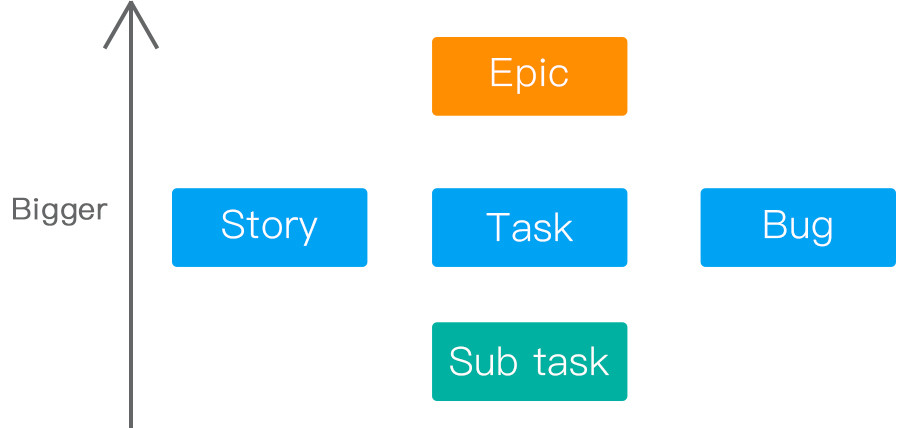
以下就來介紹Jira預設的問題類型
一個故事代表一個新的功能,一個任務是需要完成的事情,而一個錯誤是需要修復的東西,除了預設的問題類型之外,你還可以創建自定義問題類型。
讓團隊能更靈活的依照按照想要的工作方式工作。接下來說明如何新增、編輯、刪除Issue type。
點擊右上Settings → 選擇「Issue」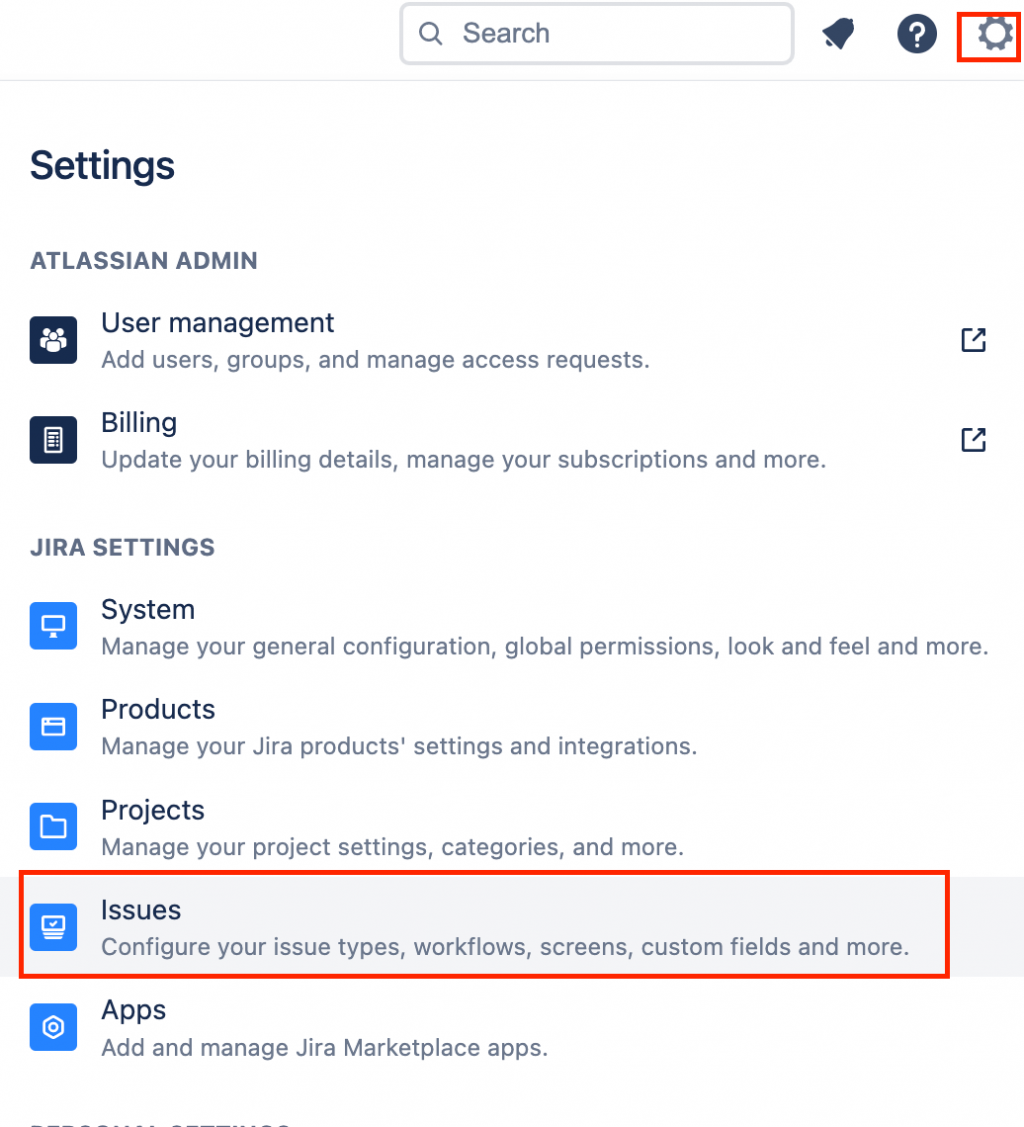
接著在左邊選單找到「Issue types」 → 點擊右上「Add issue type」按鈕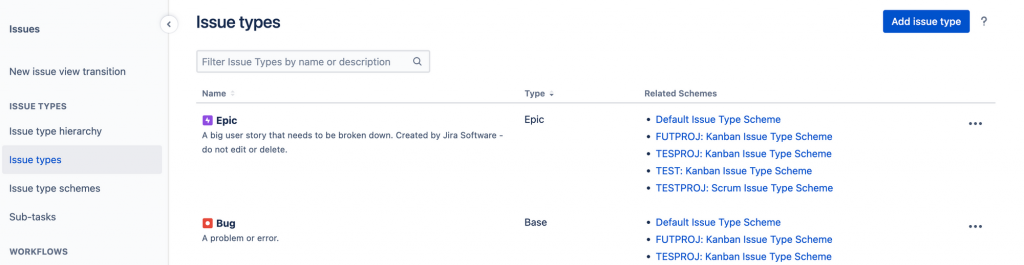
輸入新問題類型的名稱、描述、類型,點擊「Add」按鈕,新增完成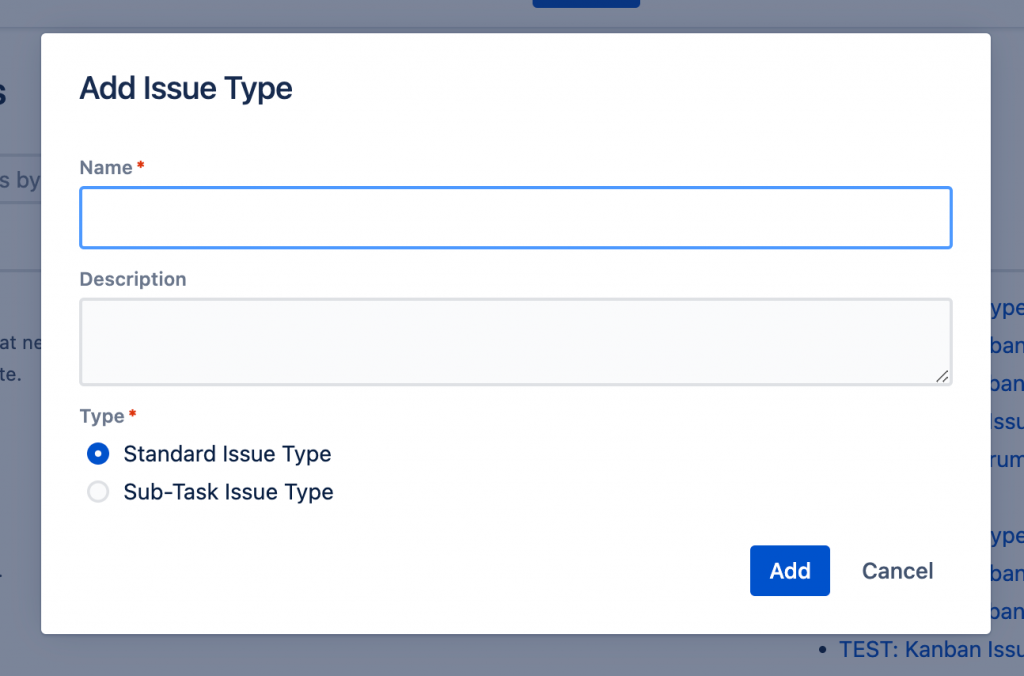
就會在列表看到剛新增的issue type。當你建立好問題類型後,就要透過Issue type scheme設定將它提供給需要的Project使用,稍後我們會做介紹。
點擊最右邊三個點點,選擇「Edit」按鈕。
顯示修改彈窗,你可以在這裡修改名稱、描述及icon,修改完成點擊「Update」按鈕。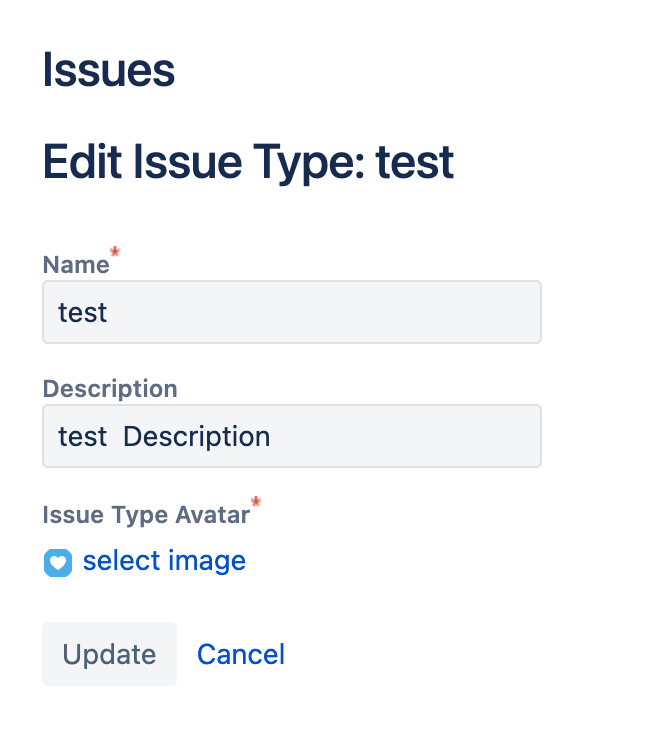
一樣點擊右邊三個點點,選擇「Delete」按鈕,就會出現刪除提示訊息,確認後可以點擊「Delete」按鈕。
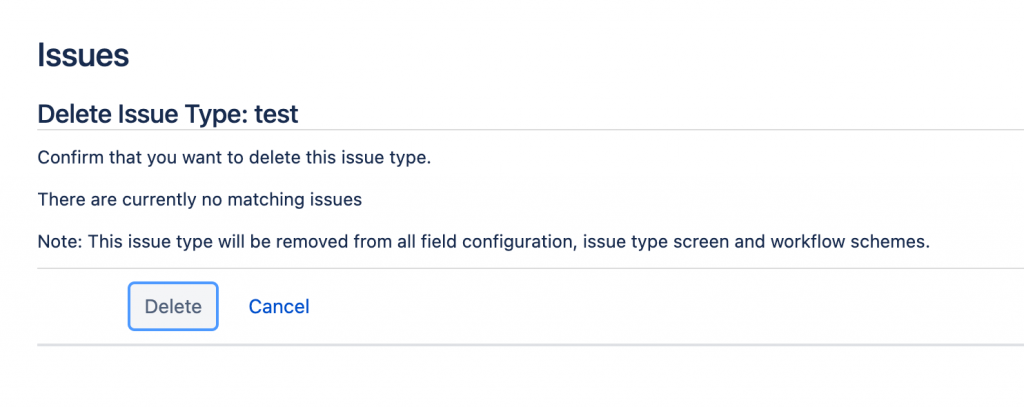
Issue type scheme包含Issue type列表,可以用於一個或多個Project。如果你建立了Issue type就需要將它加入到Issue type scheme裡面才會有作用。
Issue type scheme可讓專案設置可用的問題類型、建立問題時設置默認問題類型和問題類型順序、跨多個專案共享同一組問題類型。
下圖是所有project所用到的Issue type,現在我們要將剛剛建立的Issue type名稱為「Test」加入到專案中,就需要在Issue type scheme將它加入到需要用到的專案中,以下就來介紹Issue type scheme設定。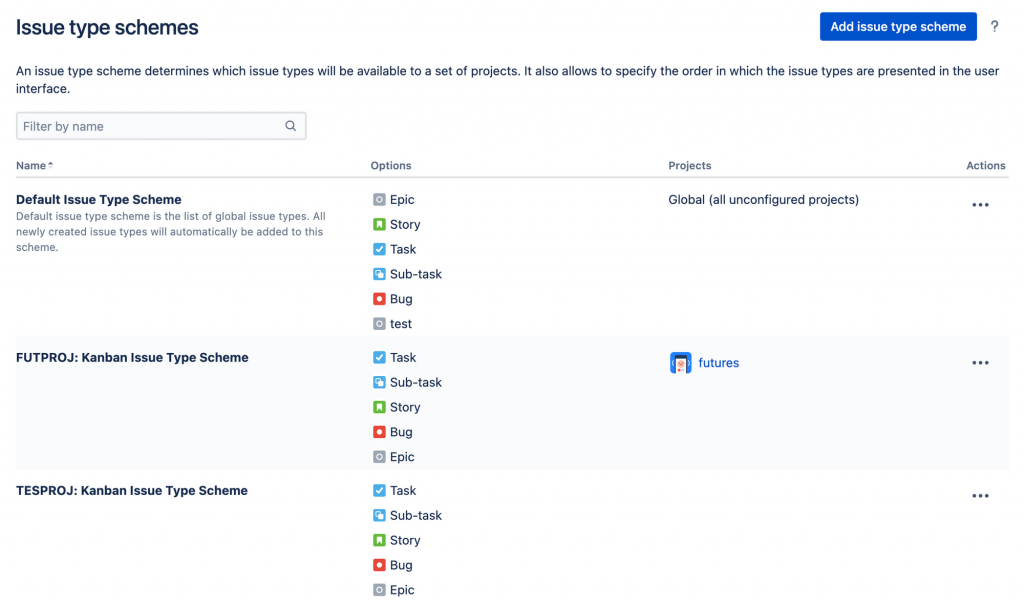
點擊右上Settings → 選擇「Issue」
在左側選到找到「Issue type schemes」 → 點擊右上「Add issue type scheme」按鈕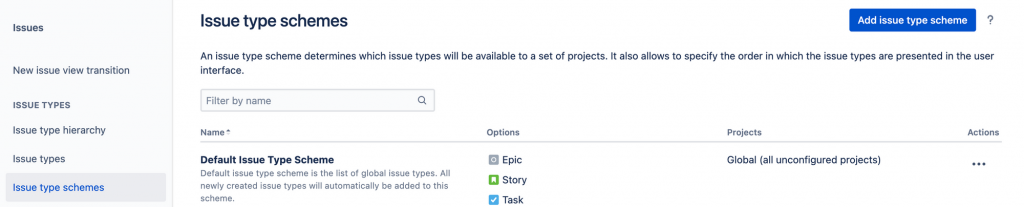
你可以輸入名稱、描述及定義添加到此方案的問題類型,從可用列表中選擇要添加到此方案的問題類型,否則反之。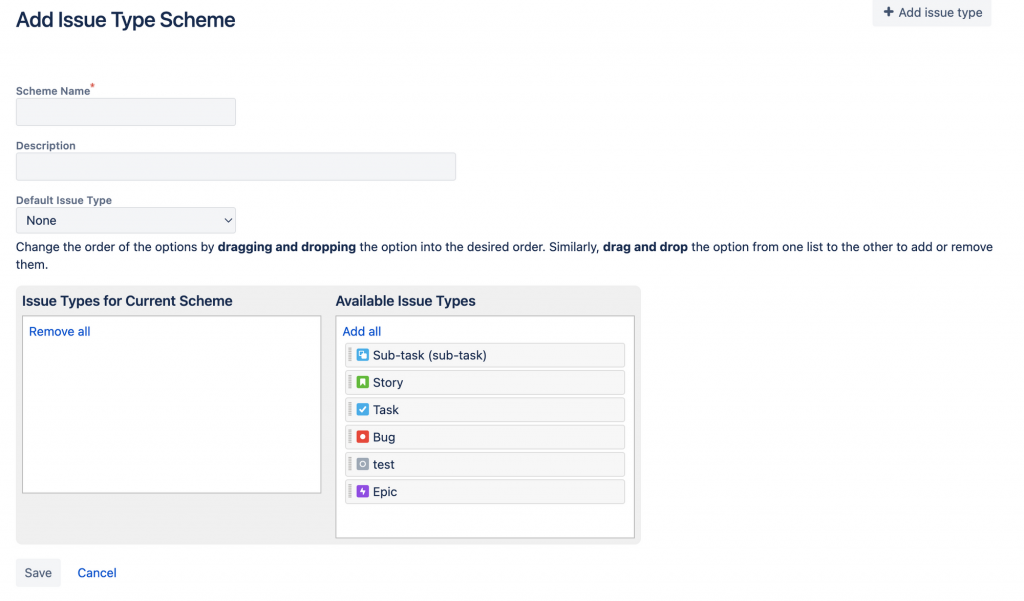
拖放此方案的問題類型可以更改它們在建立問題時出現的順序。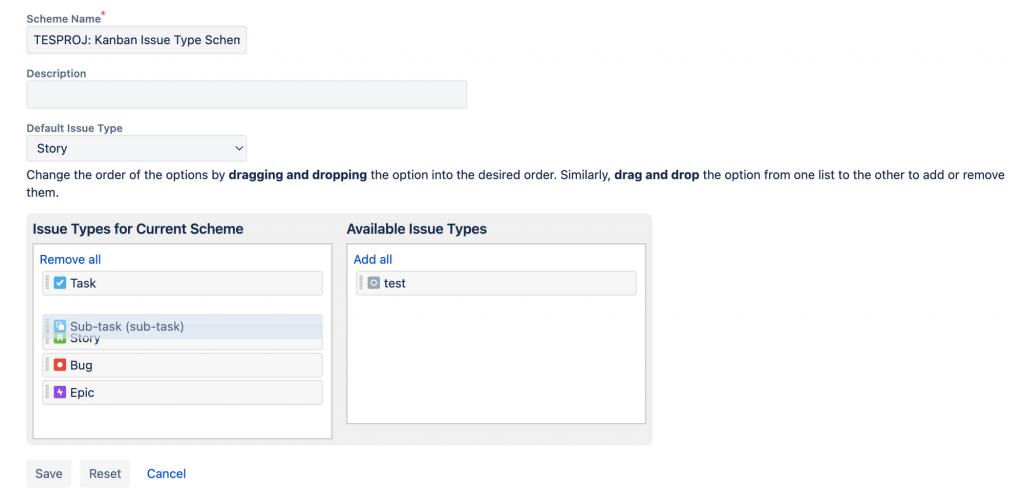
點擊右側三個點點 ,選擇「Edit」按鈕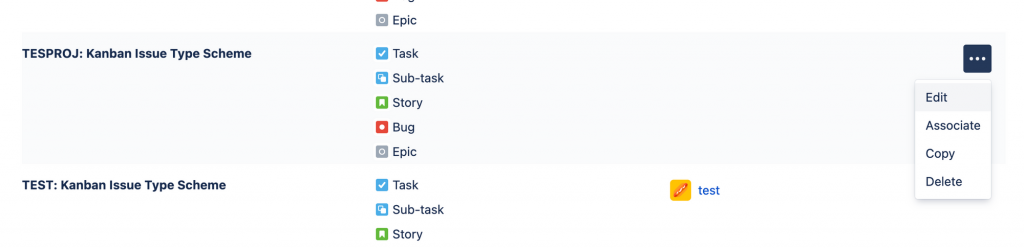
你可以修改名稱、描述及定義添加到此方案的問題類型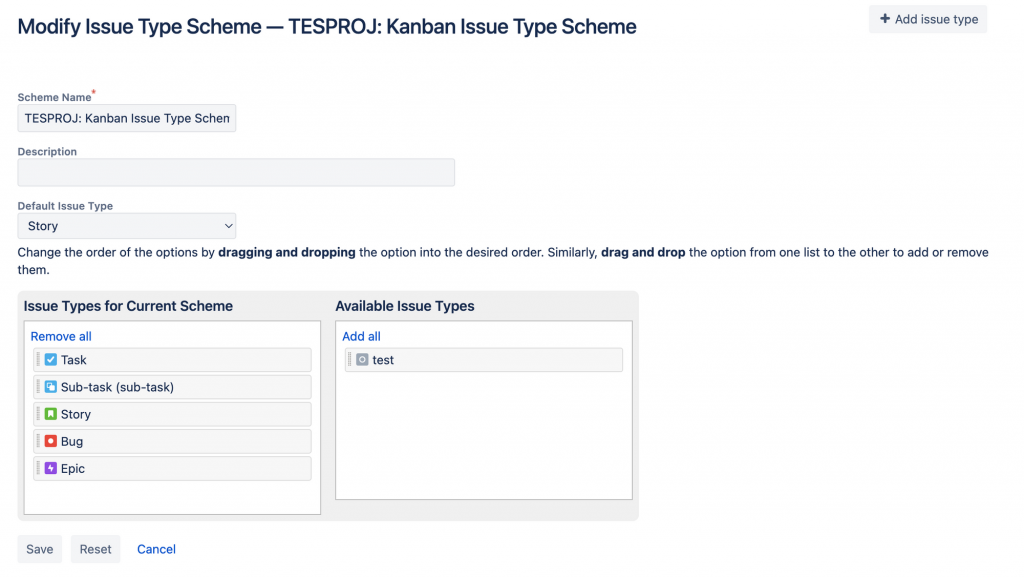
點擊右側三個點點 ,選擇「delete」按鈕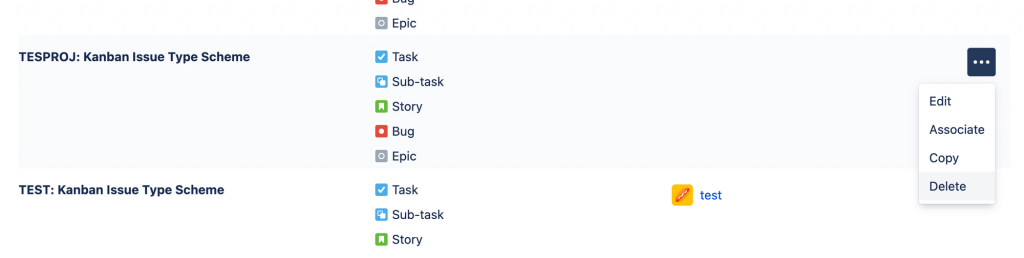
會出現確認視窗,讓你在做最後確認是否要刪除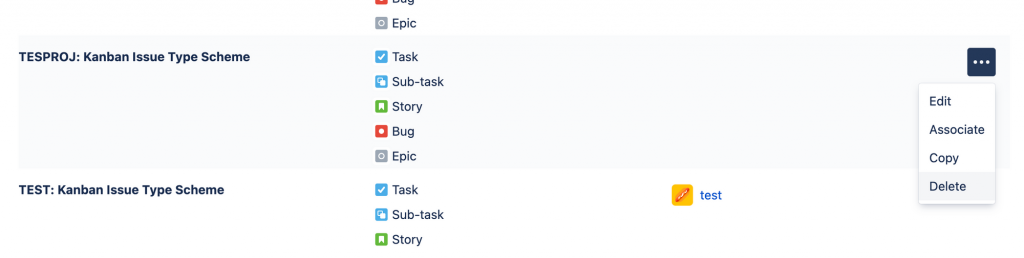
在這章節中,你學會了如何自定義專案的Issue type列表,並將Issue type添加到適合的專案裡面,讓需求類型能更符合專案的需求。
參考資料:
https://support.atlassian.com/jira-cloud-administration/docs/add-edit-and-delete-an-issue-type/
https://confluence.atlassian.com/servicedeskcloud/adding-editing-and-deleting-an-issue-type-scheme-1097176108.html
